Der kostenlose Scanner prüft, ob Ihr Computer infiziert ist.
JETZT ENTFERNENUm das Produkt mit vollem Funktionsumfang nutzen zu können, müssen Sie eine Lizenz für Combo Cleaner erwerben. Auf 7 Tage beschränkte kostenlose Testversion verfügbar. Eigentümer und Betreiber von Combo Cleaner ist RCS LT, die Muttergesellschaft von PCRisk.
Welche Art von Malware ist VenomRAT?
VenomRAT ist ein bösartiges Programm und eine häufige Malware-Infektion, die als harmloses Remote Access-Werkzeug (RAT) präsentiert wird.. Tatsächlich verfügt VenomRAT über mehrere gefährliche Fähgkeiten, die klar für bösartige Zwecke entwickelt wurden - daher wird es als Remote Access-Trojaner eingestuft.
Zum Zeitpunkt der Untersuchungen wurde VenomRAT zu folgenden Preisen angeboten: US$150 für einen Monat, drei für $350 und sechs für $550. Malware innerhalb der Kategorie RAT agiert, indem sie den Fernzugriff und die Kontrolle über ein infiziertes Gerät gestattet. Diese Trojaner können eine Vielzahl an Funktionalitäten haben, die eine gleichermaßen große Anzahl an Missbrauch ermöglichen.
VenomRAT wird als höchstgefährliche Software eingestuft und kann ernsthafte Probleme verursachen.
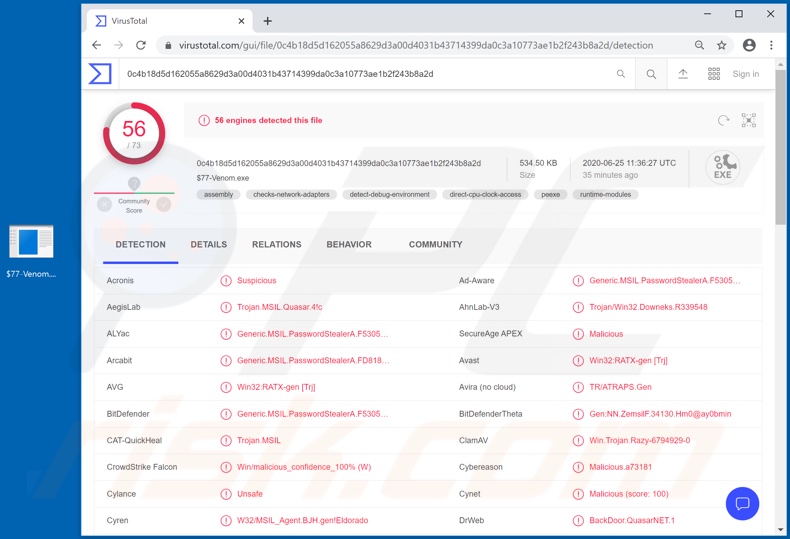
Mehr über VenomRAT
VenomRAT ist mit den Betriebssystemen Windows XP, 7, 8, 8.1 und 10 kompatibel. Der Hauptzweck dieses Remote Access-Trojaners besteht darin, Informationen zu stehlen. Er kann Dateien in den Formaten .doc, .docx, .txt und .log aus dem Desktop herausschleusen (von ihm herunterladen). Diese Malware versucht außerdem, Kryptowährungs-Wallets wie BitcoinCore, Electrum, ETH, DSH, LTC, XMR und ZEC zu stehlen.
VenomRAT kann verschiedene Daten von bestimmten Browsern extrahieren. Information von Interesse beinhalten Auto-fills, Browser-Cookies, Kreditkartendaten, Konto-Logins und Passwörter. Der Trojaner kann Serverdaten von der FTP- (File Transfer Protocol-) -Anwendung FileZilla sammeln. Er verfügt außerdem über Keylogging-Fähigkeiten.
VenomRAT kann Tastenanschläge aufzeichnen und stellt somit eine Bedrohung für die Privatsphäre/Sicherheit eingetippter Informationen dar. Laut des Förderungsmaterials des RAT, ist er in der Lage, seinen Prozess im Windows Task-Manager zu verstecken. Dies ist nur teilweise richtig, da der Prozess von VenomRAT im Task-Manager sichtbar ist, er verfügt jedoch über keinen Titel - nur eine Leerstelle, wo ein Name sein sollte.
Bei der Malware wird damit geworben, dass sie über Fern-Webcam-Funktionen verfügt. D.h. in der Lage ist, über integrierte/verbundene Kameras Videos aufzunehmen. Darüber hinaus wird angegeben, dass sie über die Fähigkeit verfügt, Dateien zu infiltrieren (hochzuladen) und auszuführen. Daher kann VenomRAT potenziell verwendet werden, um Ketteninfektionen zu verursachen und das System mit zusätzlicher Malware zu infizieren.
Dies sind lediglich einige der Hauptfunktionen dieses RAT. Um weiter auszuführen, wie von Cyberkriminellen erlangte Informationen missbraucht werden können, können insbesondere sensible und kompromittierende Inhalte (z.B. herausgeschleuste Daten von dem System, entführte Daten-Speicherplatz-Konten oder heimlich aufgenommen) für Erpressungs-/Lösegeldzwecke verwendet werden.
Gestohlene Kommunikationskonten (z.B. E-Mails, Social Networking/Medien, Messenger usw.) können verwendet werden, um Kontakte/Freunde um Kredite zu bitten und getarnt als der echte Besitzer des Kontos Malware zu verbreiten.
Konten im Zusammenhang mit finanziellen Informationen könnten für betrügerische Transaktionen verwendet werden - sensible Daten (z.B. gespeicherte Kreditkarteninformationen) werden extrahiert, um Online-Käufe durchzuführen und so weiter. Zusammengefasst kann VenomRAT Systeminfektionen veursachen, zu finanziellen Verlusten, erheblichen Problemen bei der Privatsphäre und Identitätsdiebstahl führen.
Falls der Verdacht besteht/es bekannt ist, dass VenomRAT (oder andere Malware) das System bereits infiziert hat, sollten Sie Anti-Virus-Software verwenden, um sie unverzüglich zu beseitigen.
| Name | VenomRAT Virus |
| Art der Bedrohung | Trojaner, passwortstehlender Virus, Banking-Malware, Spyware. |
| Erkennungsnamen | Avast (Win32:RATX-gen [Trj]), BitDefender (Generic.MSIL.PasswordStealerA.F530561C), ESET-NOD32 (eine Variante von MSIL/Agent.AIA), Kaspersky (HEUR:Trojan.MSIL.Zapchast.gen),vVollständige Liste (VirusTotal) |
| Bösartige(r) Prozessname(n) | Namenloser Prozess. |
| Symptome | Trojaner werden entwickelt, um den Computer des Opfers heimlich zu infiltrieren und ruhig zu bleiben und daher sind auf einer infizierten Maschine keine bestimmten Symptome klar erkennbar. |
| Verbreitungsmethoden | Infizierte E-Mail-Anhänge, bösartige Online-Anzeigen, Social Engineering, Software-“Cracks“. |
| Schaden | Gestohlene Passwörter und Bankinformationen, Identitätsdiebstahl, der Computer des Opfers wird einem Botnet hinzugefügt. |
| Malware-Entfernung (Windows) |
Um mögliche Malware-Infektionen zu entfernen, scannen Sie Ihren Computer mit einer legitimen Antivirus-Software. Unsere Sicherheitsforscher empfehlen die Verwendung von Combo Cleaner. Combo Cleaner herunterladenDer kostenlose Scanner überprüft, ob Ihr Computer infiziert ist. Um das Produkt mit vollem Funktionsumfang nutzen zu können, müssen Sie eine Lizenz für Combo Cleaner erwerben. Auf 7 Tage beschränkte kostenlose Testversion verfügbar. Eigentümer und Betreiber von Combo Cleaner ist RCS LT, die Muttergesellschaft von PCRisk. |
Beispiele für RATs
Ratty, VanTom, EpicSplit und Gh0st sind einige Beispiele für Remote Access-Trojaner. Diese bösartigen Programme sind normalerweise multifunktional und für mehrere Zwecke geeignet. Wie sie verwendet werden oder welche Probleme sie verursachen können, hängt daher von dem Programm selbst und der Vorgehensweise der Cyberkriminellen, die sie verwenden, ab.
Unabhängig davon ist der Zweck identisch: Einnahmen für die Kriminellen zu generieren. Um die Integrität von Geräten und die Sicherheit von Benutzern sicherzustellen, sollten sie alle Malware-Infektionen unverzüglich entfernen.
Wie hat VenomRAT meinen Computer infiltriert?
Wie bereits erwähnt, wird VenomRAT auf seiner Förderungs-Webseite zum Verkauf angeboten. Daher können die Methoden zur Verbreitung vielseitig sein und von den Cyberkriminellen abhängen, die sie verwenden. Allgemein wird Malware hauptsächlich über Spam-Kampagnen, illegale Aktivierungswerkzeuge (“Cracks“), gefälschte Aktualisierungsprogramme und zweifelhafte Downloadkanäle verbreitet.
Spam-Kampagnen sind groß angelegte Operationen, in deren Zuge irreführende E-Mails zu Tausenden versendet werden. Dieser Mail wurden infektiöse Dateien angehängt oder sie enthalten Download-Links zu solchen Inhalten.
Infektöse Dateien können in verschiedenen Formaten auftreten (z.B. Archive, ausführbare Dateien, PDF- und Microsoft Office-Dateien, JavaScript usw.) und wenn sie geöffnet werden, beginnt der Infektionsprozess (d.h. der Download/die Installation von Malware). Anstatt lizensierte Produkte zu aktivieren, können “Cracking“-Werkzeuge bösartige Programme herunterladen/installieren.
Gefälschte Aktualisierungsprogramme infizieren Systeme, indem sie Fehler veralteter Produkte ausnutzen und/oder schlicht Malware anstelle der Updates installieren. Bösartige Software wird häufig unbeabsichtigt von nicht vertrauenswürdigen Quellen (z.B. inoffizielle und kostenlose File-Hosting-Seiten, Peer-to-Peer-Sharing-Netzwerke und andere Downloadprogramme Dritter) heruntergeladen.
Wie kann die Installation von Malware vermieden werden?
Verdächtige oder irrelevante E-Mails sollten nicht geöffnet werden, das gilt insbesondere für jene mit irgendwelchen in ihnen vorhandenen Anhänge oder Links aufgrund des Risikos von Malware-Infektionen. Alle Downloads müssen von offiziellen und verifizierten Quellen durchgeführt werden. Darüber hinaus müssen alle Produkte mithilfe von Werkzeugen/Funktionen aktiviert und aktualisiert werden, die von seriösen Entwicklern bereitgestellt wurden.
Illegale Aktivierungs- ("Cracking"-) -Werkzeuge und Aktualisierungsprogramme Dritter sollten nicht verwendet werden, da sie häufig verwendet werden, um bösartige Programme zu verbreiten. Es ist unerlässlich, eine verlässliche Anti-Virus-/Anti-Spyware-Suite installiert zu haben und auf dem neuesten Stand zu halten. Darüber hinaus muss diese Software verwendet werden, um regelmäßige Systemscans durchzuführen und erkannte Bedrohungen/Probleme zu entfernen.
Falls Sie glauben, dass Ihr Computer bereits infiziert ist, empfehlen wir, einen Scan mit Combo Cleaner Antivirus für Windows durchzuführen, um infiltrierte Malware automatisch zu beseitigen.
Screenshot des Prozesses von VenomRAT im Windows Task-Manager:
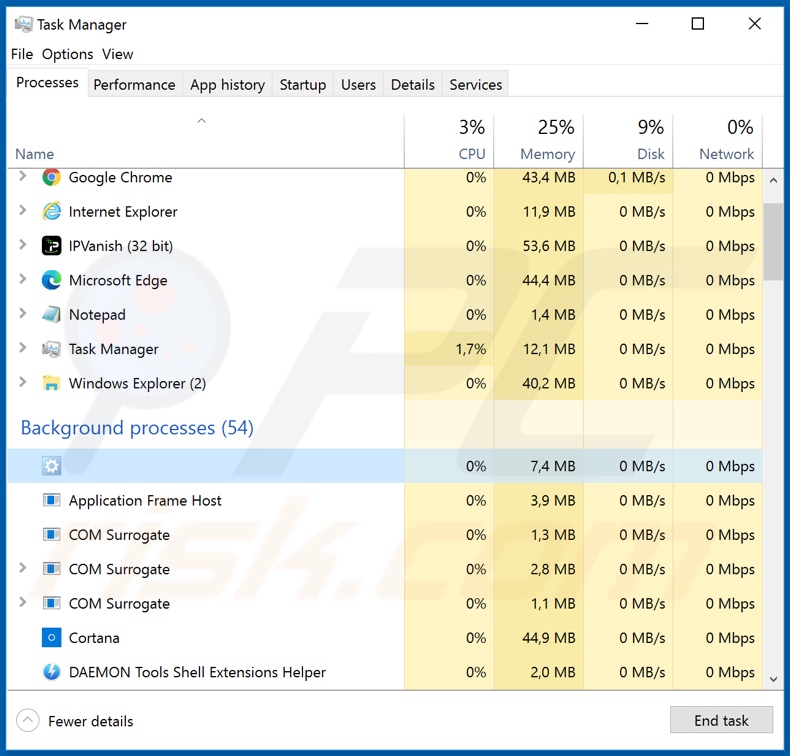
Screenshot der Webseite, die verwendet wird, um die Malware VenomRAT zu fördern/verkaufen:
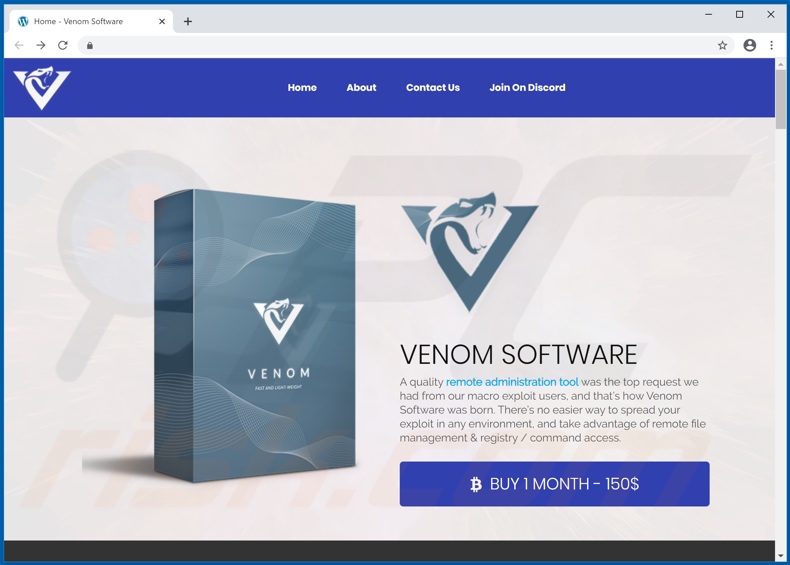
Update 2. Februar 2023: Die neueste Version des VenomRAT beinhaltet ein Informationsstealer-Modul. Jetzt kann VenomRAT Autofill-Daten von Webbrowsern, Cookies, Downloads, Verlauf und Passwörter von mehr als 20 Browsern (einschließlich 360browser, 7Star, Chromium, Comodo Dragon, Opera und anderen) stehlen.
Außerdem kann VenomRAT jetzt Kreditkartendaten (Name des Karteninhabers, Kreditkartennummer, Ablaufdatum) stehlen.
Screenshot einer gefälschten FastRunVPN-Download-Webseite (fastrunvpn[.]com), die VenomRAT verbreitet:
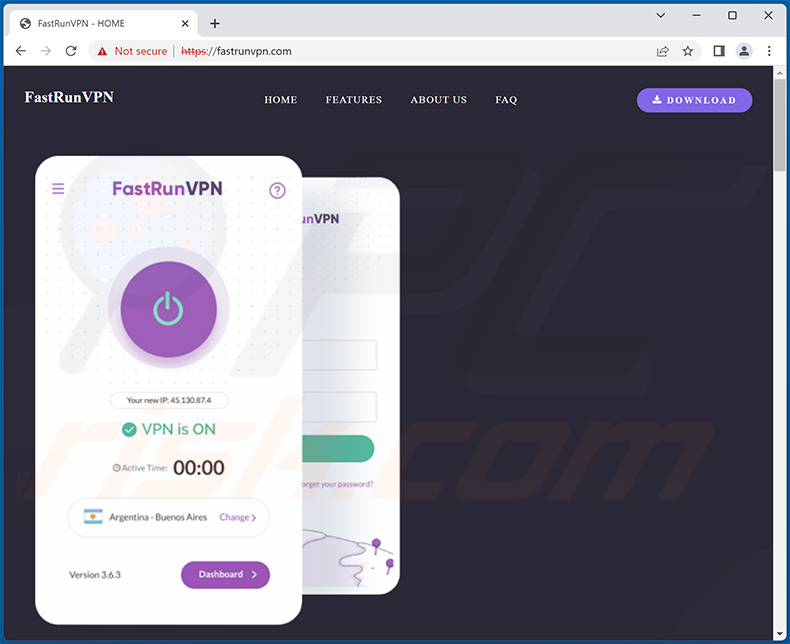
Umgehende automatische Entfernung von Malware:
Die manuelle Entfernung einer Bedrohung kann ein langer und komplizierter Prozess sein, der fortgeschrittene Computerkenntnisse voraussetzt. Combo Cleaner ist ein professionelles, automatisches Malware-Entfernungstool, das zur Entfernung von Malware empfohlen wird. Laden Sie es durch Anklicken der untenstehenden Schaltfläche herunter:
LADEN Sie Combo Cleaner herunterIndem Sie Software, die auf dieser Internetseite aufgeführt ist, herunterladen, stimmen Sie unseren Datenschutzbestimmungen und Nutzungsbedingungen zu. Der kostenlose Scanner überprüft, ob Ihr Computer infiziert ist. Um das Produkt mit vollem Funktionsumfang nutzen zu können, müssen Sie eine Lizenz für Combo Cleaner erwerben. Auf 7 Tage beschränkte kostenlose Testversion verfügbar. Eigentümer und Betreiber von Combo Cleaner ist RCS LT, die Muttergesellschaft von PCRisk.
Schnellmenü:
- Was ist VenomRAT?
- SCHRITT 1. Manuelle Entfernung von VenomRAT Malware.
- SCHRITT 2. Prüfen Sie, ob Ihr Computer sauber ist.
Wie entfernt man Malware manuell?
Das manuelle Entfernen von Malware ist eine komplizierte Aufgabe - normalerweise ist es das Beste, es Anti-Virus- oder Anti-Malware-Programmen zu erlauben, dies automatisch durchzuführen. Um diese Malware zu entfernen, empfehlen wir die Verwendung von Combo Cleaner Antivirus für Windows.
Falls Sie Malware manuell entfernen möchten, besteht der erste Schritt darin, den Namen der Malware zu identifizieren, die sie versuchen zu entfernen. Hier ist ein Beispiel für ein verdächtiges Programm, das auf dem Computer eines Benutzers ausgeführt wird:

Falls Sie die Liste der Programme überprüft haben, die auf Ihrem Computer laufen, wie beispielsweise mithilfe des Task-Managers und ein Programm identifiziert haben, das verdächtig aussieht, sollten Sie mit diesen Schritten fortfahren:
 Laden Sie ein Programm namens Autoruns herunter. Dieses Programm zeigt Autostart-Anwendungen, Registrierungs- und Dateisystemspeicherorte an:
Laden Sie ein Programm namens Autoruns herunter. Dieses Programm zeigt Autostart-Anwendungen, Registrierungs- und Dateisystemspeicherorte an:

 Starten Sie Ihren Computer im abgesicherten Modus neu:
Starten Sie Ihren Computer im abgesicherten Modus neu:
Benutzer von Windows XP und Windows 7: Starten Sie Ihren Computer im abgesicherten Modus. Klicken Sie auf Start, klicken Sie auf Herunterfahren, klicken Sie auf Neu starten, klicken Sie auf OK. Drücken Sie während des Startvorgangs Ihres Computers mehrmals die Taste F8 auf Ihrer Tastatur, bis das Menü Erweitere Windows-Optionen angezeigt wird und wählen Sie dann Den abgesicherten Modus mit Netzwerktreibern verwenden aus der Liste aus.

Ein Video, das zeigt, wie Windows 7 in "Abgesicherter Modus mit Netzwerktreibern" gestartet werden kann:
Windows 8 Benutzer: Starten Sie Windows 8 im Abgesicherten Modus mit Vernetzung - Gehen Sie zum Startbildschirm von Windows 8, geben Sie "Erweitert" ein und wählen Sie in den Suchergebnissen "Einstellungen". Klicken Sie auf "Erweiterte Startoptionen", im geöffneten Fenster "Allgemeine PC-Einstellungen" wählen Sie "Erweiterter Start".
Klicken Sie auf die Schaltfläche "Jetzt neu starten". Ihr Computer startet nun neu und zeigt das Menü "Erweiterte Startoptionen" an. Klicken Sie auf die Schaltfläche "Problembehandlung" und dann auf die Schaltfläche "Erweiterte Optionen". Klicken Sie im Bildschirm mit den erweiterten Optionen auf "Starteinstellungen".
Klicken Sie auf die Schaltfläche "Neu starten". Ihr PC wird neu gestartet und zeigt den Bildschirm "Starteinstellungen" an. Drücken Sie F5, um im Abgesicherten Modus mit Netzwerktreibern zu starten.

Ein Video, das zeigt, wie Windows 8 in "Abgesicherter Modus mit Netzwerktreibern" gestartet werden kann:
Windows 10 Benutzer: Klicken Sie auf das Windows-Logo und wählen Sie das Power-Symbol. Klicken Sie im geöffneten Menü auf "Neu starten", während Sie die Umschalttaste auf Ihrer Tastatur gedrückt halten. Klicken Sie im Fenster "Option auswählen" auf "Fehlerbehebung" und anschließend auf "Erweiterte Optionen".
Wählen Sie im erweiterten Optionsmenü "Starteinstellungen" aus und klicken Sie auf die Schaltfläche "Neu starten". Im folgenden Fenster sollten Sie auf Ihrer Tastatur auf die Taste "F5" klicken. Dadurch wird Ihr Betriebssystem im abgesicherten Modus mit Netzwerktreibern neu gestartet.

Ein Video, das zeigt, wie Windows 10 in "Abgesicherter Modus mit Netzwerktreibern" gestartet werden kann:
 Extrahieren Sie das heruntergeladene Archiv und führen Sie die Datei Autoruns.exe aus.
Extrahieren Sie das heruntergeladene Archiv und führen Sie die Datei Autoruns.exe aus.

 Klicken Sie in der Anwendung Autoruns oben auf "Optionen" und deaktivieren Sie die Optionen "Leere Speicherorte ausblenden" und "Windows-Einträge ausblenden". Klicken Sie nach diesem Vorgang auf das Symbol "Aktualisieren".
Klicken Sie in der Anwendung Autoruns oben auf "Optionen" und deaktivieren Sie die Optionen "Leere Speicherorte ausblenden" und "Windows-Einträge ausblenden". Klicken Sie nach diesem Vorgang auf das Symbol "Aktualisieren".

 Überprüfen Sie die von der Autoruns-Anwendung bereitgestellte Liste und suchen Sie die Malware-Datei, die Sie entfernen möchten.
Überprüfen Sie die von der Autoruns-Anwendung bereitgestellte Liste und suchen Sie die Malware-Datei, die Sie entfernen möchten.
Sie sollten ihren vollständigen Pfad und Namen aufschreiben. Beachten Sie, dass manche Malware Prozessnamen unter seriösen Windows-Prozessnamen versteckt. In diesem Stadium ist es sehr wichtig, das Entfernen von Systemdateien zu vermeiden. Nachdem Sie das verdächtige Programm gefunden haben, das Sie entfernen möchten, klicken Sie mit der rechten Maustaste auf den Namen und wählen Sie "Löschen".

Nachdem Sie die Malware über die Anwendung Autoruns entfernt haben (dies stellt sicher, dass die Malware beim nächsten Systemstart nicht automatisch ausgeführt wird), sollten Sie auf Ihrem Computer nach dem Malware-Namen suchen. Stellen Sie sicher, dass Sie verstecke Dateien und Ordner aktivieren, bevor Sie fortfahren. Falls Sie den Dateinamen der Malware finden, dann stellen Sie sicher, ihn zu entfernen.

Starten Sie Ihren Computer im normalen Modus neu. Das Befolgen dieser Schritte sollte alle Malware von Ihrem Computer entfernen. Beachten Sie, dass die manuelle Entfernung erweiterte Computerkenntnisse voraussetzt. Wenn Sie diese Fähigkeiten nicht haben, überlassen Sie die Entfernung den Antivirus- und Anti-Malware-Programmen.
Diese Schritte funktionieren bei erweiterten Malware-Infektionen womöglich nicht. Wie immer ist es am Besten, Infektionen zu vermeiden, anstatt Malware später zu entfernen. Um Ihren Computer sicher zu halten, installieren Sie die neuesten Betriebssystem-Updates und benutzen Sie Antivirus-Software. Um sicherzugehen, dass Ihr Computer keine Malware-Infektionen aufweist, empfehlen wir einen Scan mit Combo Cleaner Antivirus für Windows.
Häufig gestellte Fragen (FAQ)
Mein Computer ist mit Malware infiziert, soll ich mein Speichergerät formatieren, um sie loszuwerden?
Eine Formatierung ist nicht notwendig, um Malware wie VenomRAT zu entfernen. Es gibt verschiedene Entfernungswerkzeuge und Techniken, die Malware effektiv beseitigen können, ohne das gesamte System löschen zu müssen.
Was ist das größte Problem, das Malware verursachen kann?
Malware kann persönliche Informationen stehlen, Dateien verschlüsseln, Betriebssysteme stören, zusätzliche Malware injizieren, sich auf andere Computer verbreiten, Kryptowährungen minen und mehr.
Worin besteht der Zweck von VenomRAT?
VenomRAT kann .doc-, .docx-, .txt- und .log-Dateien aus dem Desktop herausschleusen, bestimmte Kryptowährungs-Wallets stehlen, Daten (einschließlich Passwörter) von verschiedenen Browsern sammeln, Tastenanschläge protokollieren (Tastatureingaben aufzeichnen), auf Webcams zugreifen, Datei herunterladen und ausführen und mehr.
Wie hat VenomRAT meinen Computer infiltriert?
Malware wird häufig über bösartige Links oder Dateien innerhalb von E-Mails, Drive-by-Downloads, P2P-Netzwerke, inoffizielle Webseiten, Seiten, die raubkopierte Software hosten, Downloadprogramme Dritter, Trojaner und ähnliche Kanäle verbreitet.
Wird Combo Cleaner mich vor Malware schützen?
Combo Cleaner wird das Betriebssystem scannen und erkannte Bedrohungen entfernen (diese App kann fast alle bekannten Arten von Malware erkennen). Ein Computer, der mit hochwertiger Malware infiziert ist, muss mithilfe eines vollständigen Scans gescannt werden. Normalerweise versteckt sich Malware dieser Art tief innerhalb des Systems.
Teilen:

Tomas Meskauskas
Erfahrener Sicherheitsforscher, professioneller Malware-Analyst
Meine Leidenschaft gilt der Computersicherheit und -technologie. Ich habe mehr als 10 Jahre Erfahrung in verschiedenen Unternehmen im Zusammenhang mit der Lösung computertechnischer Probleme und der Internetsicherheit. Seit 2010 arbeite ich als Autor und Redakteur für PCrisk. Folgen Sie mir auf Twitter und LinkedIn, um über die neuesten Bedrohungen der Online-Sicherheit informiert zu bleiben.
Das Sicherheitsportal PCrisk wird von der Firma RCS LT bereitgestellt.
Gemeinsam klären Sicherheitsforscher Computerbenutzer über die neuesten Online-Sicherheitsbedrohungen auf. Weitere Informationen über das Unternehmen RCS LT.
Unsere Anleitungen zur Entfernung von Malware sind kostenlos. Wenn Sie uns jedoch unterstützen möchten, können Sie uns eine Spende schicken.
SpendenDas Sicherheitsportal PCrisk wird von der Firma RCS LT bereitgestellt.
Gemeinsam klären Sicherheitsforscher Computerbenutzer über die neuesten Online-Sicherheitsbedrohungen auf. Weitere Informationen über das Unternehmen RCS LT.
Unsere Anleitungen zur Entfernung von Malware sind kostenlos. Wenn Sie uns jedoch unterstützen möchten, können Sie uns eine Spende schicken.
Spenden
▼ Diskussion einblenden